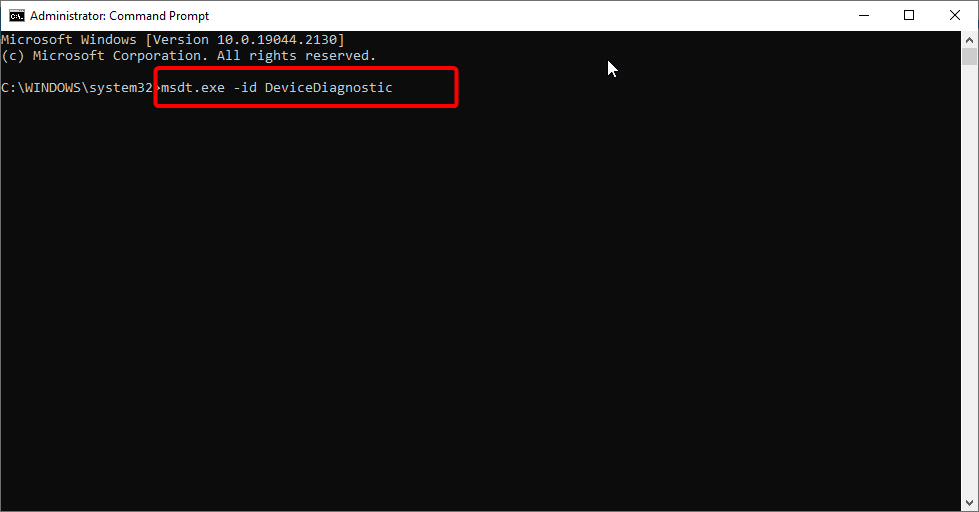- Tom Clancy's Ghost Recon: Wildlands adalah gim yang hebat, tetapi banyak pengguna mengeluh tentang berbagai masalah.
- Agar permainan berjalan dengan lancar, Anda disarankan untuk memperbarui sistem Anda.
- Reset file host ke default untuk dapat terhubung ke server game.
- Anda juga harus menyesuaikan pengaturan Anda untuk kinerja maksimum ke mempengaruhi gameplay Anda.

Perangkat lunak ini akan menjaga driver Anda tetap aktif dan berjalan, sehingga menjaga Anda tetap aman dari kesalahan umum komputer dan kegagalan perangkat keras. Periksa semua driver Anda sekarang dalam 3 langkah mudah:
- Unduh DriverFix (file unduhan terverifikasi).
- Klik Mulai Pindai untuk menemukan semua driver yang bermasalah.
- Klik Perbarui Driver untuk mendapatkan versi baru dan menghindari kegagalan fungsi sistem.
- DriverFix telah diunduh oleh 0 pembaca bulan ini.
Pengintaian Hantu Tom Clancy: Wildlands sekarang tersedia di Xbox One dan PC Windows dan saat game melewati periode pengujian beta sebelum diluncurkan, tampaknya beberapa masalah teknis yang terdeteksi dalam versi beta masih ada di versi final permainan. Sayangnya, jumlah perbaikan yang tersedia sangat terbatas.
Seperti biasa, jika Anda berencana untuk membeli Tom Clancy's Ghost Recon: Wildlands, jangan lupa untuk memeriksa Persyaratan sistem terlebih dahulu untuk menghindari masalah teknis yang berpotensi parah.
Fix: Tom Clancy's Ghost Recon: Bug umum Wildlands
Berbicara tentang masalah Ghost Recon: Wildlands Tom Clancy, berikut adalah beberapa masalah umum yang dilaporkan pengguna:
- Layanan Ghost Recon Wildlands tidak tersedia saat ini – Masalah ini dapat terjadi jika Anda memiliki masalah dengan koneksi jaringan Anda. Jika semuanya beres, mungkin server game memiliki beberapa masalah.
- Masalah koneksi Ghost Recon Wildlands ke PC – Ada berbagai masalah yang dapat terjadi dan menyebabkan masalah jaringan pada game. Untuk memperbaiki masalah, teruskan port yang diperlukan, setel ulang file host, dan mulai ulang router Anda.
- Ghost Recon Wildlands Tom Clancy fps rendah – FPS rendah bisa menjadi masalah besar, tetapi dalam banyak kasus Anda dapat memperbaikinya dengan mengubah pengaturan kartu grafis Anda.
- Ghost Recon Wildlands Tom Clancy crash – Jika game sering mogok, masalahnya mungkin adalah overlay Uplay, jadi pastikan untuk menonaktifkannya.
Solusi 1 – Periksa antivirus Anda
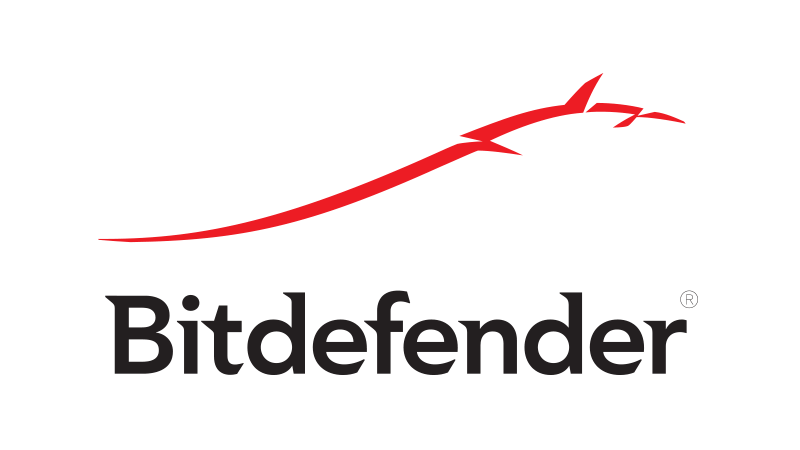
Menurut pengguna, terkadang masalah Ghost Recon: Wildlands Tom Clancy dapat terjadi karena antivirus Anda. Untuk memperbaikinya, disarankan untuk menambahkan game ke daftar pengecualian di antivirus dan firewall Anda. Jika itu tidak berhasil, Anda dapat mencoba menonaktifkan fitur antivirus tertentu atau menonaktifkan antivirus Anda sepenuhnya.
Dalam beberapa kasus, untuk memperbaiki masalah, Anda bahkan mungkin harus menghapus antivirus Anda. Jika menghapus antivirus menyelesaikan masalah, ini mungkin saat yang tepat untuk mempertimbangkan untuk beralih ke antivirus baru. Banyak aplikasi antivirus memiliki fitur Mode Permainan, dan berkat fitur ini, antivirus Anda tidak akan mengganggu permainan Anda dengan cara apa pun.
Jika Anda mencari antivirus bagus yang tidak akan mengganggu permainan Anda, kami sangat menyarankan agar Anda mempertimbangkan Pembela Bit.
- BACA JUGA: Cara memperbaiki masalah umum Bayonetta
Solusi 2 – Instal pembaruan terbaru
Jika Anda mengalami masalah dengan Tom Clancy's Ghost Recon: Wildlands di PC Anda, sebaiknya Anda selalu memperbarui sistem. Sistem yang ketinggalan zaman dapat memiliki bug tertentu yang dapat memengaruhi game Anda dan aplikasi lainnya.
Untungnya, Windows 10 menginstal pembaruan yang hilang secara otomatis, tetapi Anda selalu dapat memeriksa pembaruan secara manual dengan melakukan hal berikut:
- Buka Aplikasi pengaturan. Anda dapat melakukannya dengan menekan Tombol Windows + I jalan pintas.
- Navigasi ke Pembaruan & Keamanan bagian.
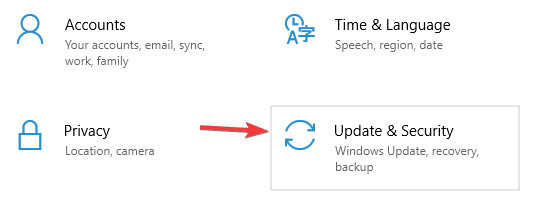
- Sekarang klik Periksa pembaruan tombol.
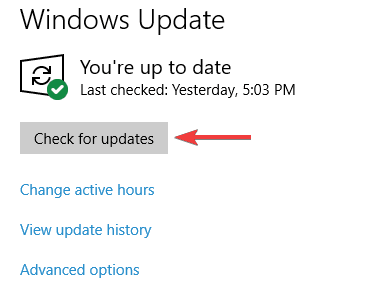
Jika ada pembaruan yang tersedia, pembaruan tersebut akan diunduh di latar belakang dan diinstal segera setelah Anda me-restart PC Anda. Setelah pembaruan terbaru diinstal, periksa apakah masalahnya masih ada.
Solusi 3 – Mulai ulang router Anda

Menurut pengguna, jika Anda mengalami masalah Tom Clancy's Ghost Recon: Wildlands, terutama masalah terkait jaringan, masalahnya mungkin pada router/modem Anda. Untuk memperbaiki masalah, Anda hanya perlu me-restart modem/router Anda.
Untuk melakukannya, tekan tombol daya pada modem atau router dan tunggu selama 30 detik. Sekarang tekan tombol daya lagi dan tunggu sementara modem melakukan booting. Setelah koneksi Internet Anda mulai berfungsi, coba mulai permainan dan periksa apakah masalah telah teratasi.
Solusi 4 – Teruskan port yang diperlukan
Jika Anda mengalami masalah jaringan di Tom Clancy's Ghost Recon: Wildlands, penyebabnya mungkin adalah port Anda. Gim ini membutuhkan port tertentu untuk diteruskan agar berfungsi dengan baik. Adapun port yang diperlukan, Anda perlu meneruskan port ini:
Uplay PC:
TCP: 443, 14000
Port Permainan:
UDP: 3074 hingga 3083, 6000, 6180, 7000
Untuk melihat cara meneruskan port ini, pastikan untuk memeriksa manual router Anda untuk instruksi terperinci.
- BACA JUGA: Cara memperbaiki kerusakan Second Life di Windows 10, 8 dan 8.1
Solusi 5 – Setel ulang file host ke default
Menurut pengguna, banyak masalah jaringan dapat terjadi di Tom Clancy's Ghost Recon: Wildlands karena file host Anda. Jika file host diubah, Anda mungkin tidak dapat terhubung ke server game.
Untuk memperbaiki masalah ini, Anda harus setel ulang file host Anda. Ingatlah bahwa terkadang Anda mungkin mengalami Akses pesan yang ditolak saat mengedit file host, tetapi ada cara untuk memperbaiki masalah ini.
Setelah Anda mengatur ulang file host, masalah harus diselesaikan.
Solusi 6 – Bersihkan cache DNS Anda
DNS cache juga dapat menyebabkan berbagai masalah Tom Clancy's Ghost Recon: Wildlands, dan untuk memperbaikinya, disarankan untuk menghapus cache DNS. Ini cukup sederhana untuk dilakukan, dan Anda dapat melakukannya dengan mengikuti langkah-langkah berikut:
- tekan Tombol Windows + X membuka Menangkan + X menu. Pilih Prompt Perintah (Admin) atau PowerShell (Admin) dari daftar hasil.
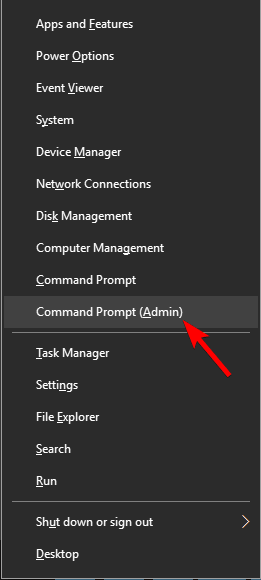
- Ketik perintah ipconfig /flushdns dan tekan Memasukkan.
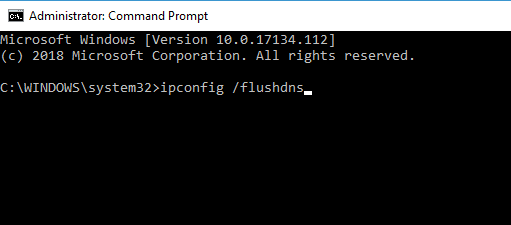
Setelah membersihkan cache, periksa apakah masalahnya masih ada.
Solusi 7 – Ubah file GRW.ini
Beberapa pengguna melaporkan bahwa game mereka diluncurkan di layar sekunder. Ini bisa menjadi masalah yang mengganggu, tetapi Anda dapat memperbaikinya dengan melakukan hal berikut.
- Buka folder Ghost Recon Wildlands > salin copy GRW.ini mengajukan.
- Buka di buku catatan.
- Temukan Pemantau Keluaran garis > ubah nilainya menjadi 0, 1 atau 2 sampai game diluncurkan di monitor yang tepat
- Simpan file dan tekan tombol putar.
Setelah Anda membuat perubahan, permainan akan dimulai di layar utama Anda.
Solusi 8 – Hapus file yang bermasalah
Ada berbagai masalah Tom Clancy's Ghost Recon: Wildlands yang dapat muncul, tetapi satu masalah umum adalah kesalahan usang pesan. Masalah ini disebabkan oleh file yang bermasalah, dan untuk memperbaiki masalah ini, disarankan untuk menghapus file tertentu. Untuk melakukannya, ikuti langkah-langkah berikut:
- Buka folder instalasi game
- Temukan file berikut: Events.xml, Uyuni.grw, VersionDescription.ini, dan NvGsa.x64.dll.
- Hapus mereka> luncurkan game lagi.
- BACA JUGA: Battlefield 4 lumpuh di Windows 10, 8.1 [PERBAIKI]
Solusi 9 – Hapus simpan file
Banyak pengguna melaporkan karakter tersembunyi selama pembuatan karakter. Ini bisa menjadi masalah besar, tetapi Anda dapat memperbaiki masalah dengan menghapus file tertentu. Untuk melakukannya, ikuti langkah-langkah berikut:
- Putuskan sambungan dari Internet.
- Pergi ke direktori berikut: C: Program Files (x86)UbisoftUbisoft Game Launchersavegamesa8f05897-544b-4f39-a5ef-81914e20cf123559. Ingatlah bahwa rangkaian angka mungkin berbeda untuk Anda, dan Anda harus pergi ke direktori bernomor terakhir.
- Di sana, Anda akan menemukan daftar file penyimpanan, seperti 1. simpan, 2. simpan, dan seterusnya > hapus semua file itu.
- Mulai permainan dengan Internet masih terputus.
- Buat karakter Anda > keluar dari game ke desktop > sambungkan kembali ke Internet.
- Mulai ulang game> peluncur akan menampilkan pesan "File game yang disimpan tidak sinkron"> pilih File Lokal (simpan file yang Anda buat saat offline).
- Setelah berada di dalam game, pilih Lanjutkan kampanye atau pilih Simpan kampanye.
Solusi 10 – Sesuaikan pengaturan Anda untuk kinerja maksimum
Menurut pengguna, salah satu masalah Ghost Recon: Wildlands Tom Clancy yang paling mengganggu adalah lag FPS. Masalah ini dapat secara drastis memengaruhi kinerja dan gameplay Anda, tetapi ada beberapa tips yang dapat membantu Anda meningkatkan kecepatan bingkai:
- Matikan CPU multithreading di BIOS.
- Matikan "realisme vegetasi", efek rumput NVIDIA untuk bayangan rumput. Anda dapat menemukan opsi di Pengaturan.
- Menggunakan DSR dari pada Anti Aliasing.
- Instal gamenya di SSD.
Solusi 11 – Nonaktifkan overlay

Jika Ghost Recon: Wildlands Tom Clancy mogok di PC Anda, masalahnya mungkin karena overlay Anda. Namun, Anda dapat memperbaiki masalah ini hanya dengan menonaktifkan overlay di Uplay. Untuk melakukannya, cukup ikuti langkah-langkah ini:
- Mulailah Peluncur Uplay.
- Navigasi ke Pengaturan > Umum.
- Sekarang hapus centang Aktifkan overlay dalam game untuk game yang didukung pilihan.
Setelah melakukan itu, coba mulai permainan dan periksa apakah masalahnya masih ada.
Kami harap ide yang tercantum di atas membantu Anda memperbaiki beberapa bug paling umum yang memengaruhi Ghost Recon: Wildlands Tom Clancy. Jika Anda memiliki tips dan trik lain untuk dibagikan, tuliskan di bagian komentar di bawah.
CERITA TERKAIT YANG PERLU ANDA LIHAT:
- Fix: Masalah konektivitas Tom Clancy's The Division
- Tom Clanc's The Division: Survival dipengaruhi oleh banyak masalah, kata para gamer
- Driver Nvidia terbaru memperbaiki banyak kerusakan game terkait GPU